輕鬆將不同帳戶中的資料夾合併到Outlook中的一個數據文件
Kutools for Outlook
您可能知道如何將多個Outlook資料夾從一個帳戶合併為一個,但您是否嘗試過將來自不同帳戶的特定Outlook資料夾合併到一個數據文件?這裡Kutools for Outlook的「合併資料夾到數據文件」功能可以實現這一目標。
跨不同帳戶合併資料夾到數據文件
請按照以下步驟使用「合併資料夾到數據文件」工具,將不同帳戶中的資料夾合併到數據文件中。
1. 啟動您的Outlook,點擊 Kutools Plus > 文件和 資料夾 > 合併資料夾到數據文件。
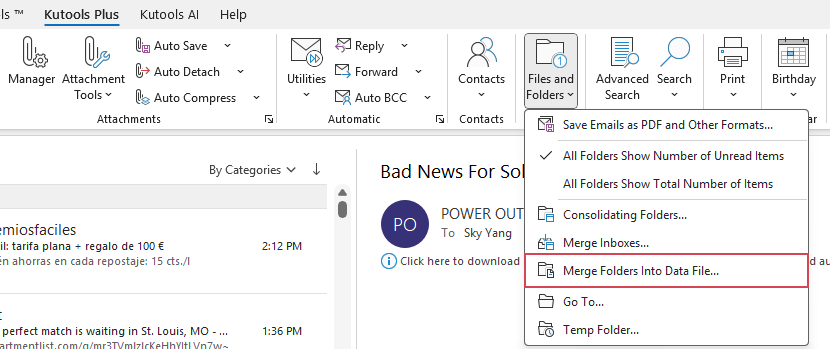
2. 彈出一個Kutools for Outlook對話框,告訴您該功能不支持IMAP和Exchange帳戶,點擊確定按鈕關閉它。
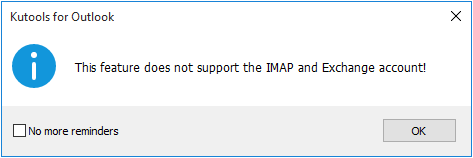
3. 在「合併多個資料夾到數據文件」窗口中,點擊新增按鈕。
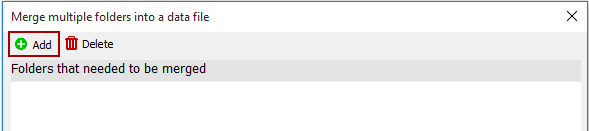
4. 在接下來的「請選擇資料夾」窗口中,請勾選您要合併到數據文件中的來自不同帳戶的資料夾,然後點擊確定按鈕。
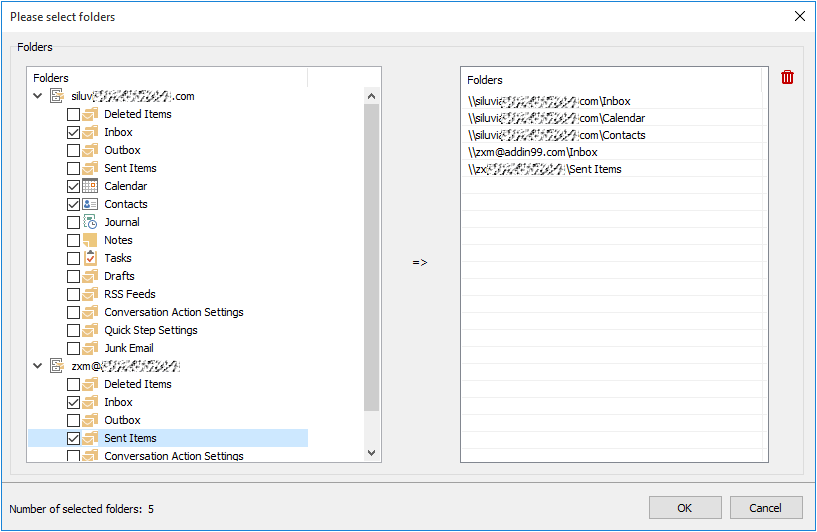
5. 當返回到「合併多個資料夾到數據文件」窗口時,請執行以下操作:
- 1) 點擊
 按鈕在 目標數據文件 部分。在 選擇數據文件 對話框中,選擇現有的數據文件或創建新數據文件來存儲合併後的資料夾。
按鈕在 目標數據文件 部分。在 選擇數據文件 對話框中,選擇現有的數據文件或創建新數據文件來存儲合併後的資料夾。

- 2) 可根據需要選擇處理所選資料夾中的項目在特定時間範圍內。您只需在 時間範圍部分勾選兩個時間範圍框並指定所需的日期和時間即可。否則,將默認處理所有項目。
- 3) 在資料夾結構部分,可根據需求選擇保留還是不保留資料夾結構。
- 4) 在資料夾名稱部分,還可以選擇在合併後向資料夾名稱添加數據文件名稱或日期範圍標識。否則,將默認保留原始資料夾名稱。
- 5) 默認情況下,項目會複製到目標數據文件。如果您想移動項目而不是複製,勾選移動文件夾內的項目,而不是複製框。
- 6) 點擊確定按鈕。

6. 彈出一個Kutools for Outlook對話框,提醒您任務已完成。點擊確定完成。
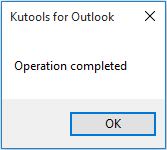
現在,所有您指定的資料夾都已合併到新的數據文件中,您可以前往資料夾檢視檢查資料夾,見截圖:
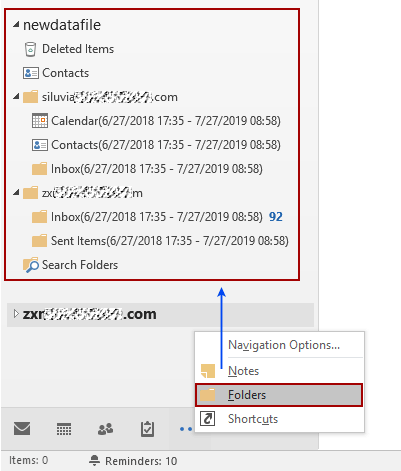
最佳辦公室生產力工具
最新消息:Kutools for Outlook 推出免費版本!
體驗全新 Kutools for Outlook,超過100項精彩功能!立即下載!
🤖 Kutools AI :採用先進的AI技術輕鬆處理郵件,包括答覆、摘要、優化、擴充、翻譯及撰寫郵件。
📧 郵件自動化:自動回覆(支援POP及IMAP) / 排程發送郵件 / 發送郵件時根據規則自動抄送密送 / 自動轉發(高級規則) / 自動添加問候語 / 自動分割多收件人郵件為個別郵件 ...
📨 郵件管理:撤回郵件 / 根據主題等方式阻止詐騙郵件 / 刪除重複郵件 / 高級搜索 / 整合文件夾 ...
📁 附件專業工具:批量保存 / 批量拆離 / 批量壓縮 / 自動保存 / 自動拆離 / 自動壓縮 ...
🌟 介面魔法:😊更多精美與酷炫表情符號 /重要郵件來臨時提醒 / 最小化 Outlook 而非關閉 ...
👍 一鍵便利:帶附件全部答復 / 防詐騙郵件 / 🕘顯示發件人時區 ...
👩🏼🤝👩🏻 聯絡人與日曆:從選中郵件批量添加聯絡人 / 分割聯絡人組為個別組 / 移除生日提醒 ...
以您偏好的語言使用 Kutools,支援英語、西班牙語、德語、法語、中文及超過40種其他語言!
只需點擊一次,即可立即解鎖 Kutools for Outlook。別等了,現在下載提升您的工作效率!


🚀 一鍵下載 — 獲取全部 Office 插件
強力推薦:Kutools for Office(5合1)
一鍵下載五個安裝程式,包括 Kutools for Excel, Outlook, Word, PowerPoint及 Office Tab Pro。 立即下載!
- ✅ 一鍵便利:一次操作即可下載全部五套安裝包。
- 🚀 隨時處理任何 Office 任務:安裝您需求的插件,隨時隨地。
- 🧰 包含:Kutools for Excel / Kutools for Outlook / Kutools for Word / Office Tab Pro / Kutools for PowerPoint

